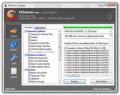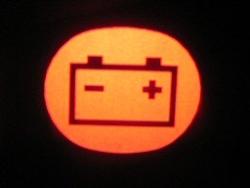Jak podrasować komputer - extremalny tuning
Twój komputer jest zbyt wolny? Denerwujesz się gdy włączenie programu trwa wieczność? W tym poradniku dowiesz się jak szybko i samodzielnie możesz podrasować komputer - extremalny tuning.
Wideo
Możesz również zobaczyć poradnik wideo na podobny temat:
Jak przyspieszyć działanie gier na starszych komputerach
Krok 1 - MSConfig
Denerwuje Cię zbyt długi czas uruchamiania komputera? Prawdopodobnie w twoim autostarcie znajduje się zbyt dużo zbędnych programów. MSConfig to systemowa aplikacja, która pozwala zarządzać uruchamianymi podczas startu komputera programami.
MSConfig uruchamiamy wpisując \"msconfig\" w oknie, które pojawi się po naciśnięciu skrótu klawiaturowego Windows + R. W zakładce Uruchamianie znajduje się lista programów, które startują z systemem. Przejrzyj ją dokładnie i zobacz co nie jest potrzebne, wtedy możesz go wyłączyć. Najpierw wyłącz programy, z których nie korzystasz na co dzień.
Uwaga - MSConfig
Jeśli nie jesteś pewny do czego służy dany program wystarczy wpisać jego nazwę w google i przeczytać opis. Najczęściej również znajdziemy informację czy warto go wyłączyć czy lepiej jednak pozostawić. Jeśli chcesz się zdać na aplikację, która zrobi to dla Ciebie możesz zainstalować program \"Odkurzacz\". Posiada on funkcję optymalizacji autostartu. Zbada wszystkie uruchamiane podczas włączania systemu programy i poda nam propozycje aplikacji, które możemy bezpiecznie wyłączyć.
Krok 2 - CCleaner
Podczas korzystania z systemu, instalacji, usuwania programów lub plików zdarza się, że pozostaje po nich dużo niepotrzebnych śladów. Można je łatwo usunąć używając programu CCCleaner. Przeskanuje on nasze dyski w poszukiwaniu zbędnych plików i folderów, a następnie usunie je. Pozwoli nam to nie tylko zyskać miejsca na dysku, ale również przyśpieszyć działanie systemu. Po takiej czynności warto również przeprowadzić defragmentację systemu ponieważ elementy programów porozrzucane w różnych klastrach dysku potrzebują więcej czasu na wczytanie. Defragmentacja dysku systematyzuje pliki dzięki czemu działanie i otwieranie plików jest szybsze.
Drugą funkcją CCleanera, którą warto wykorzystać jest czyszczenie rejestru. Niepotrzebne lub uszkodzone wpisy w rejestrze również powodują spowolnienie działania komputera.
Krok 3 - Revo Uninstaller
To program, który zastępuje systemowy deinstalator programów. Jest dużo lepszy z tego względu, że w znacznie większym stopniu usuwa pozostałości po programie w tym wpisy z rejestru. Jest również przy tym bardzo prosty w obsłudze.
Krok 4 - Defraggler
To zastępczy program dla systemowego defragmentatora dysków. Tak jak wcześniej wspominałem porozrzucane fragmenty aplikacji, niepotrzebne luki, to wszystko spowalnia nasz komputer. Aby tego uniknąć raz na jakiś czas warto przeprowadzić defragmentację dysku twardego.
Krok 5 - Pamięć RAM
Sprawdź jaką masz wersję systemu , 32-bitową lub 64-bitową i zainstaluj odpowiednią ilość pamięci RAM. Jeśli masz jej zbyt mało nic dziwnego, że aplikacje będą chodziły wolne. Jeśli powiększysz jej ilość w znaczącym stopniu zauważysz polepszenie jakości pracy na komputerze.
Skomentuj poradnik
Poradnik Jak podrasować komputer - extremalny tuning skomentowało 0 osób.
Ten poradnik nie został jeszcze skomentowany. Bądź pierwszą osobą, która go skomentuje!